Zaktualizowany 2024 kwietnia: Przestań otrzymywać komunikaty o błędach i spowolnij swój system dzięki naszemu narzędziu do optymalizacji. Pobierz teraz na pod tym linkiem
- Pobierz i zainstaluj narzędzie do naprawy tutaj.
- Pozwól mu przeskanować twój komputer.
- Narzędzie będzie wtedy napraw swój komputer.
Flickr, jeden z najpopularniejszych darmowych usługi przechowywania zdjęć. Usługa została zakupiona przez SmugMug Professional Photo Hosting Service. Jeśli regularnie korzystasz z serwisu Flickr do przesyłania zdjęć i tworzenia albumów, może być konieczne przesłanie zdjęć bezpośrednio z serwisu Flickr, aby zapisać je lub udostępnić w innym miejscu. Może to być trochę trudne, jeśli nigdy wcześniej tego nie robiłeś.
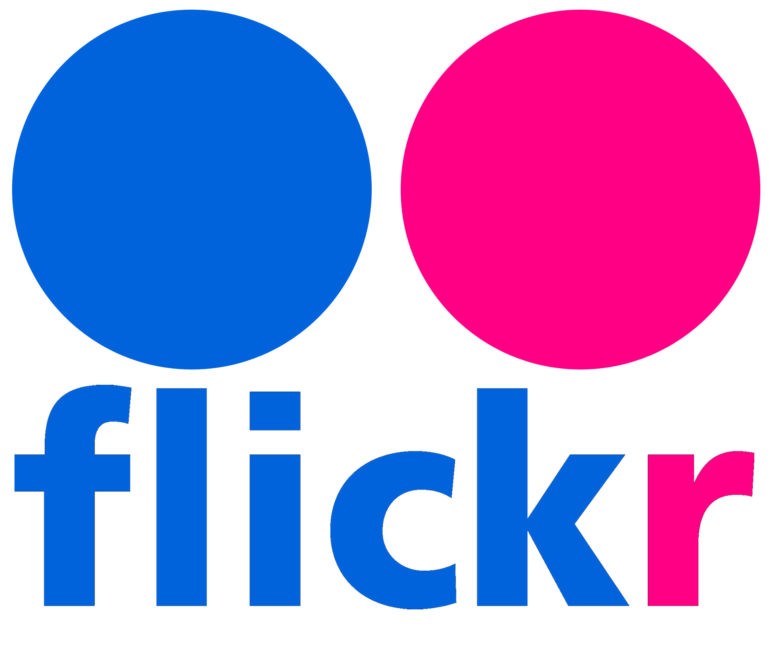
Pobierz pojedyncze zdjęcia lub albumy
Możesz wybrać jedno zdjęcie lub cały album ze strumienia zdjęć.
- Zaloguj się do swojego konta Flickr [1] Uruchom witrynę Flickr w przeglądarce internetowej i zaloguj się przy użyciu swojej nazwy użytkownika i hasła.
- Wybierz zdjęcia, które chcesz przesłać.
- Kliknij „Rolka z aparatu”, aby zobaczyć wszystkie swoje zdjęcia. Po kliknięciu zdjęcia zostanie ono dodane do „stosu” zdjęć, które chcesz załadować i wyświetlone u dołu ekranu. Aby dodać cały stos zdjęć do stosu pobierania, kliknij „Zaznacz wszystko” obok daty dodania zdjęć. Jeśli używasz albumów Flickr do zapisywania zdjęć i chcesz przesłać cały album, kliknij opcję Albumy, a następnie wybierz album do przesłania.
- Kliknij „Pobierz” u dołu ekranu. Teraz prześlij zdjęcia dodane do stosu pobierania.
- W zależności od liczby wybranych zdjęć pojawi się inny komunikat kontekstowy.
Po wybraniu obrazu pojawia się komunikat „1 Prześlij zdjęcie”. Kliknij okno komunikatu, aby wybrać miejsce, w którym chcesz go zapisać na swoim komputerze. Rozpocznie się pobieranie.
Jeśli wybrałeś kilka zdjęć (lub cały album), pojawi się komunikat „Download Zip”. Kliknij wiadomość, aby utworzyć pojedynczy plik Zip, a następnie wybierz folder, aby zapisać plik Zip. Po zakończeniu pobierania znajdź plik zip.
Użytkownicy systemu Windows kliknij dwukrotnie plik Zip, a następnie kliknij przycisk Wyodrębnij, aby wyodrębnić obrazy.
Użytkownicy komputerów Mac mogą kliknąć dwukrotnie plik zip, aby wyodrębnić obrazy do bieżącego folderu.
Aktualizacja z kwietnia 2024 r.:
Za pomocą tego narzędzia możesz teraz zapobiegać problemom z komputerem, na przykład chroniąc przed utratą plików i złośliwym oprogramowaniem. Dodatkowo jest to świetny sposób na optymalizację komputera pod kątem maksymalnej wydajności. Program z łatwością naprawia typowe błędy, które mogą wystąpić w systemach Windows - nie ma potrzeby wielogodzinnego rozwiązywania problemów, gdy masz idealne rozwiązanie na wyciągnięcie ręki:
- Krok 1: Pobierz narzędzie do naprawy i optymalizacji komputera (Windows 10, 8, 7, XP, Vista - Microsoft Gold Certified).
- Krok 2: kliknij „Rozpocznij skanowanie”, Aby znaleźć problemy z rejestrem Windows, które mogą powodować problemy z komputerem.
- Krok 3: kliknij „Naprawić wszystko”, Aby rozwiązać wszystkie problemy.
Pobieranie zdjęć za pomocą rozszerzenia do pobierania zdjęć Flickr
- Dodaj rozszerzenie Flickr Photos Download do przeglądarki Google Chrome.
- Teraz zaloguj się do swojego konta Flickr i wyszukaj zdjęcie (zdjęcie zastrzeżone) osoby, która nie ma opcji pobierania.
- Otwórz zdjęcie, a następnie kliknij przycisk rozwijania w prawym górnym rogu i oferuje opcje pobierania wszystkich rozmiarów, podobnie jak Flickr.
- Kliknij przycisk pobierania o dowolnym rozmiarze, określ lokalizację, w której chcesz go zapisać, a następnie kliknij przycisk Zapisz.
- Twoje zdjęcie zostanie przesłane bez problemu.
Pobierz zdjęcia, które są wyłączone
- Przeglądaj zdjęcia Flickr, które chcesz przesłać.
- Wybierz zdjęcie i kliknij je, aby otworzyć je w ramce Flickr.
- Kliknij „Pokaż wszystkie rozmiary” w prawym górnym rogu ekranu.
- Zobaczysz teraz wszystkie dostępne formaty zdjęć i komunikat „Właściciel wyłączył pobieranie swoich zdjęć”.
- Wybierz największy rozmiar zdjęcia, które chcesz przesłać.
- Otrzymasz przesłane zdjęcie w oryginalnym rozmiarze.
- Kliknij zdjęcie prawym przyciskiem myszy i wybierz opcję „Zapisz jako”.
- Zdjęcie Flickr jest teraz zapisane na twoim urządzeniu.
Pobierz całą zawartość lub swoje dane Flickr
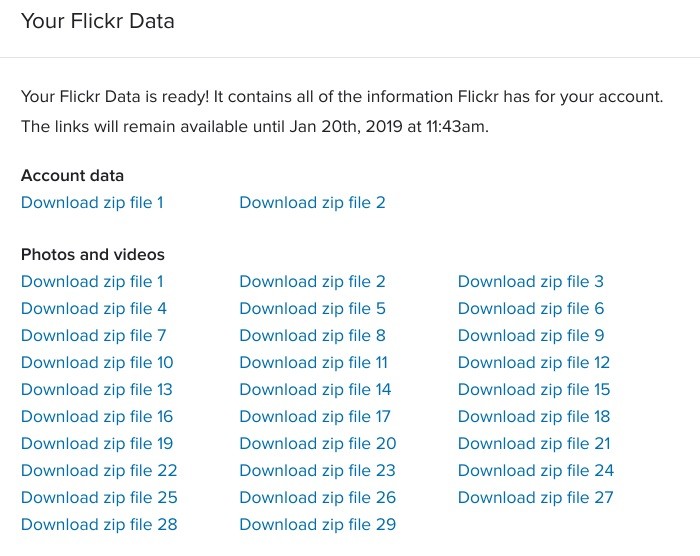
Jeśli chcesz przesłać więcej niż tylko zdjęcia, musisz poprosić o dane Flickr. Zawiera wszystkie metadane i komentarze związane z Twoimi zdjęciami.
- Kliknij ikonę znajomego w prawym górnym rogu> wybierz Ustawienia.
- W sekcji „Twoje dane Flickr” kliknij niebieski przycisk „Poproś o dane z Flickr”.
- Po utworzeniu plików .zip będziesz otrzymywać powiadomienia o swojej poczcie Flickr i osobistym kontaktowym adresie e-mail Flickr z łączem do pobierania plików. Linki do plików .zip znajdziesz również w ustawieniach konta w sekcji „Twoje dane z Flickr”.
https://help.flickr.com/download-photos-or-albums-in-flickr-HJeLjhQskX
Porada eksperta: To narzędzie naprawcze skanuje repozytoria i zastępuje uszkodzone lub brakujące pliki, jeśli żadna z tych metod nie zadziałała. Działa dobrze w większości przypadków, gdy problem jest spowodowany uszkodzeniem systemu. To narzędzie zoptymalizuje również Twój system, aby zmaksymalizować wydajność. Można go pobrać przez Kliknięcie tutaj

CCNA, Web Developer, narzędzie do rozwiązywania problemów z komputerem
Jestem entuzjastą komputerów i praktykującym specjalistą IT. Mam za sobą lata doświadczenia w programowaniu komputerów, rozwiązywaniu problemów ze sprzętem i naprawach. Specjalizuję się w tworzeniu stron internetowych i projektowaniu baz danych. Posiadam również certyfikat CCNA do projektowania sieci i rozwiązywania problemów.

